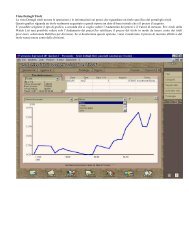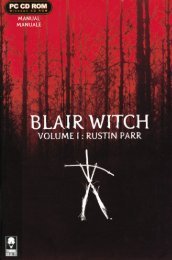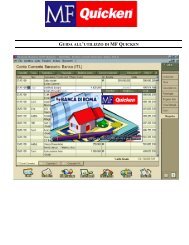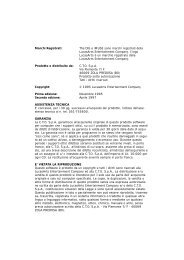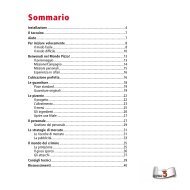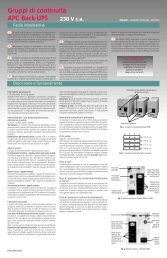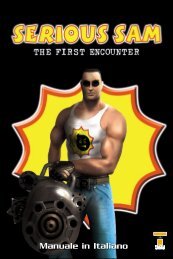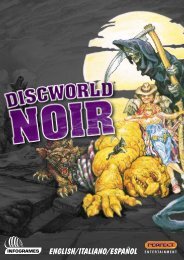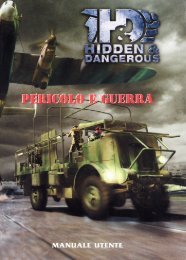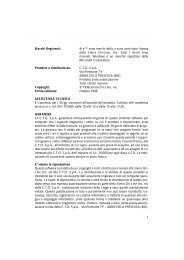deus ex-ita - SitoSenzaNome
deus ex-ita - SitoSenzaNome
deus ex-ita - SitoSenzaNome
You also want an ePaper? Increase the reach of your titles
YUMPU automatically turns print PDFs into web optimized ePapers that Google loves.
Salvare e caricare<br />
Dal menu principale potete salvare una part<strong>ita</strong>, oppure caricarne una già presente su disco. L’opzione Salva part<strong>ita</strong> è attiva<br />
solamente quando accedete al menu principale dall’interno del gioco: tenete presente, però, che non potrete memorizzare una<br />
part<strong>ita</strong> durante una conversazione o durante la visione di un messaggio InfoLink.<br />
Nota: potete salvare tutte le partite che volete in Deus Ex. Se volete salvare di frequente, vi raccomandiamo di eliminare<br />
periodicamente le partite salvate più vecchie, per ev<strong>ita</strong>re un inutile spreco di spazio su disco. Potete risparmiare spazio anche<br />
sovrascrivendo le partite salvate già esistenti, piuttosto che creandone di nuove.<br />
Le finestre di salvataggio e caricamento contengono le seguenti opzioni:<br />
Nella parte sinistra della schermata si trova un elenco a scorrimento di tutte le partite salvate esistenti, ordinate<br />
cronologicamente con le più recenti nelle prime posizioni (potete comunque modificare quest’ordine spostando le varie<br />
partite). I salvataggi sono identificati per nome, data e ora del salvataggio: i nomi standard delle partite salvate sono<br />
quelli della locazione di gioco dove è avvenuto il salvataggio, ma voi li potete modificare cliccando sul nome per<br />
evidenziarlo e, quindi, inserendo quello di vostra scelta.<br />
Cliccate su un salvataggio nell’elenco per selezionarlo: a questo punto, potrete caricarlo, eliminarlo, oppure<br />
sovrascriverlo con una nuova part<strong>ita</strong>. Se volete assegnare un nome diverso al nuovo salvataggio, potete farlo<br />
seguendo la procedura appena descritta.<br />
Se non evidenziate alcun salvataggio già esistente prima di cliccare su Salva, il programma creerà una<br />
nuova part<strong>ita</strong> salvata, che andrà a occupare la prima posizione dell’elenco.<br />
Sulla destra dello schermo si trova una finestra che contiene una piccola immagine in bianco e nero della<br />
visuale di gioco al momento del salvataggio.<br />
7